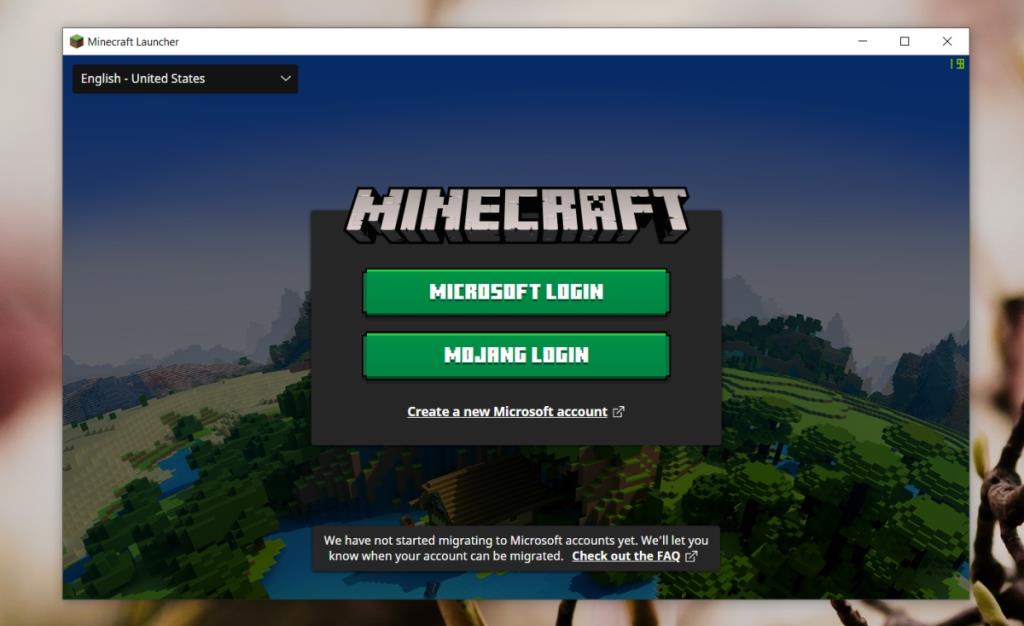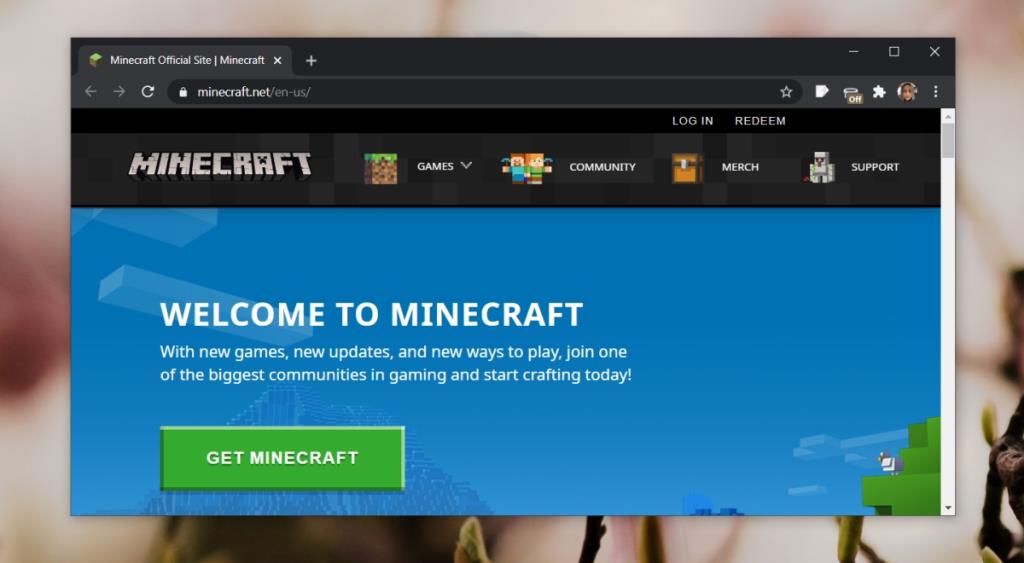Minecraft เป็นหนึ่งในเกมโอเพ่นเวิร์ลที่ได้รับความนิยมมากที่สุดในปัจจุบัน มีมานานกว่าสิบปีแล้วและมีผู้คนนับล้านเล่นบนอุปกรณ์ที่หลากหลาย มันยังสร้างชื่อเพิ่มเติมขึ้นมาเองและมีโหมดเกม/เนื้อเรื่องที่หลากหลายที่ผู้ใช้สามารถเล่นได้
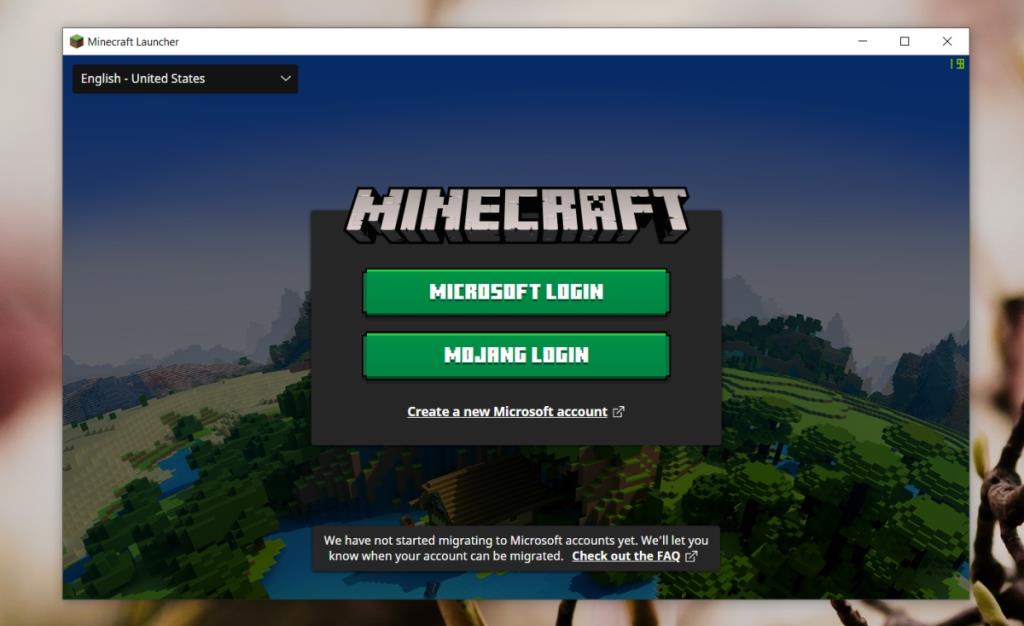
แม้ว่าทั้งหมดนี้ Microsoft ยังคงเสนอให้ทดลองใช้ Minecraft ฟรีแก่ทุกคนที่ไม่แน่ใจว่าเกมนี้เหมาะสำหรับพวกเขาหรือไม่ เวอร์ชันทดลองนี้มีให้สำหรับรุ่น Java และ Minecraft เวอร์ชัน Windows Store เวอร์ชันทดลองใช้งานฟรีมีเพียงพอในแง่ของการเล่นเกมเพื่อให้ผู้ใช้ได้ทราบว่าเกมทำงานอย่างไร
Minecraft Java Edition ทดลองใช้ฟรี
ในการรับMinecraft Java Edition รุ่นฟรีคุณจะต้องสร้างบัญชีฟรีกับ Mojang
- เยี่ยมชมเว็บไซต์อย่างเป็นทางการ Minecraft ที่นี่
- คลิกเข้าสู่ระบบที่ด้านบนขวา
- คลิกตัวเลือกสมัครฟรี
- ลงทะเบียนสำหรับบัญชีใหม่และยืนยัน
เมื่อคุณสร้างบัญชี Minecraft ฟรีแล้ว คุณสามารถดาวน์โหลด Minecraft เวอร์ชั่นทดลองเล่นได้ฟรี
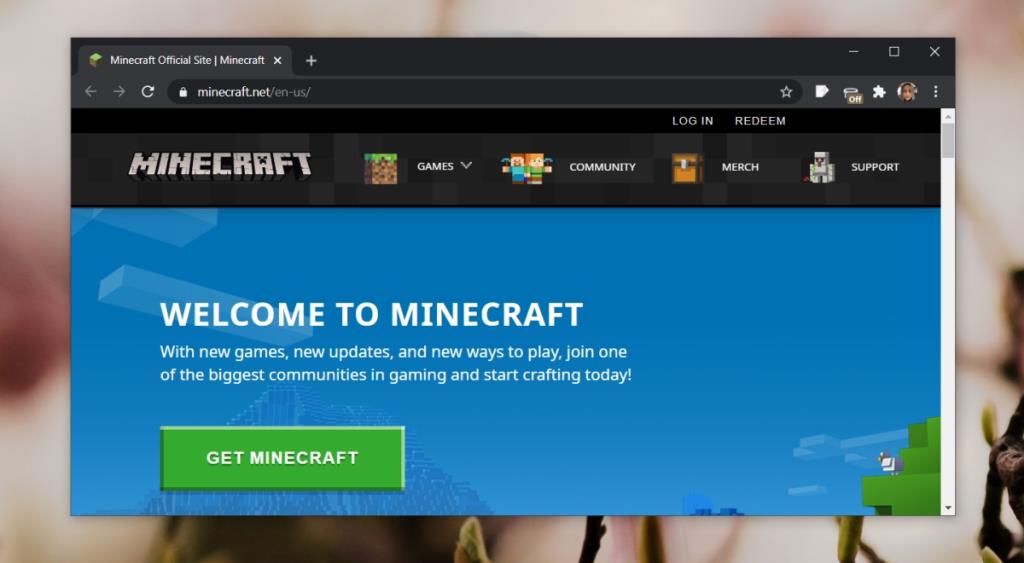
ดาวน์โหลด Minecraft Java Edition รุ่นทดลองใช้ฟรี
- เยี่ยมชมเว็บไซต์ทางการของ Minecraftและเข้าสู่ระบบด้วยบัญชีของคุณ
- ในหน้าแรกคลิกเกมในแถบด้านบน
- เลือกมายคราฟ
- คลิกทดลองใช้ฟรีที่ด้านบน
- เลื่อนลงแล้วคลิกดาวน์โหลดทันที
- เรียกใช้โปรแกรมติดตั้งและคุณจะสามารถเล่นเกมได้ฟรี

Minecraft Java Edition ข้อ จำกัด การทดลองใช้ฟรี
การทดลองใช้ฟรีทั้งหมดมีข้อจำกัด สิ่งเหล่านี้อาจอยู่ในรูปแบบของคุณสมบัติที่ถูกจำกัดหรืออาจขึ้นอยู่กับเวลา ในกรณีของ Minecraft คุณจะได้ทั้งสองอย่างรวมกัน
- ผู้ใช้ที่ทดลองใช้ Minecraft Java Edition ฟรีไม่สามารถเข้าร่วมเซิร์ฟเวอร์ที่มีผู้เล่นหลายคนได้
- คุณสามารถเล่นได้ทั้งหมด 1 ชั่วโมง 40 นาที เช่น คุณสามารถใช้เวลา 5 วันในโลก Minecraft
- คุณสามารถเล่นได้เฉพาะในโหมดเอาชีวิตรอดเท่านั้น ไม่มีโหมดสร้างสรรค์และโหมดไม่ยอมใครง่ายๆ
บทสรุป
การทดลองใช้ฟรีของ Minecraft มีให้ใช้งานบน Playstation และ Android การทดลองใช้งานไม่ได้เชื่อมโยงกัน ดังนั้นคุณจึงสามารถทดลองใช้แอป/เกมได้ฟรีในแต่ละแพลตฟอร์มแยกกันก่อนตัดสินใจซื้อ สำหรับราคา Minecraft ไม่ได้เปลี่ยนป้ายราคาจริงๆ เวอร์ชันเดสก์ท็อปขายได้อย่างต่อเนื่องในราคา 30 ดอลลาร์ต่อปี ยกเว้นการครบรอบ 10 ปี คุณควรลองใช้เวอร์ชันที่คุณต้องการซื้อเพื่อให้ทราบว่าเกมทำงานได้ดีเพียงใด เช่น หากคุณวางแผนที่จะซื้อเวอร์ชัน Java แทนเวอร์ชัน Windows Store ให้ลองใช้เวอร์ชัน Java